Hirdetés
 Csak amikor elkezdtem az IT területen dolgozni, akkor jöttem rá, hogy milyen bonyolult lehet a hálózati problémák megoldása. Ha a hálózat bizonyos eszközei nincsenek megfelelően bekötve, vagy a hálózati kártyák IP-beállításai elírási hibákat tartalmaznak, sok minden gyorsan elromolhat.
Csak amikor elkezdtem az IT területen dolgozni, akkor jöttem rá, hogy milyen bonyolult lehet a hálózati problémák megoldása. Ha a hálózat bizonyos eszközei nincsenek megfelelően bekötve, vagy a hálózati kártyák IP-beállításai elírási hibákat tartalmaznak, sok minden gyorsan elromolhat.
Ha eljött az ideje egy hálózat kiépítésének, akár nagyszabású egy vállalatnál, akár kis léptékű a háznál, nem igaz? jó lenne, ha elhelyezed az összes hálózati eszközödet, azok IP-beállításait, majd szimulálod, hogy a hálózat működni fog-e vagy sem várt?
Szeretjük a szimulátorokat a MakeUseOf-nál. Nemrég beszéltem arról, hogyan lehet szimulálni rakétamodell építése Szimuláljon rakétamodell építését és elindítását az OpenRocket segítségévelSzeretünk modelleket készíteni itt a MUO-nál. De az egyik probléma a modellterv megváltoztatásával a való világban az, hogy a teszteléshez új paraméterekkel kell újjáépíteni egy rakétát, és egy... Olvass tovább , és még hátrébb, szimulálva a modell vonat elrendezés Hogyan készítsünk szimulált modellvonat-elrendezési terveket és vezéreljük a vonatot számítógépével Olvass tovább . De mi a helyzet egy olyan szimulációval, ami még inkább alkalmazható az IT területére, például a számítógépes hálózatok szimulálására?
Pontosan ezt teheti meg az úgynevezett nyílt forráskódú hálózati szimulátorral NetEmul.
Hálózatok szimulálása a NetEmul segítségével
Ez egy nagyon klassz koncepció, és amikor először hallottam róla, nem igazán gondoltam, hogy ez lehetséges. Tudom, hogy amikor hálózati hibaelhárítást végzek, nem sok egyszerű vagy egyértelmű. Sok minden elromolhat egy jó adatátviteli vonal megzavarásához, legyen szó rosszul bekötött portról, rossz kapcsolóról vagy a hálózati eszköz rossz hálózati beállításairól.
Amikor azonban elkezdtem játszani a NetEmullal, nagyon meglepett. A szoftverrel valósághűen beállíthat egy javasolt hálózati elrendezést olyan dolgok segítségével, mint a hubok, kapcsolók, útválasztók és számítógépek. A tervezett hálózat különböző elrendezéseinek másolásával tesztelheti, hogy a hálózati beállítások és konfigurációk működni fognak-e vagy sem.
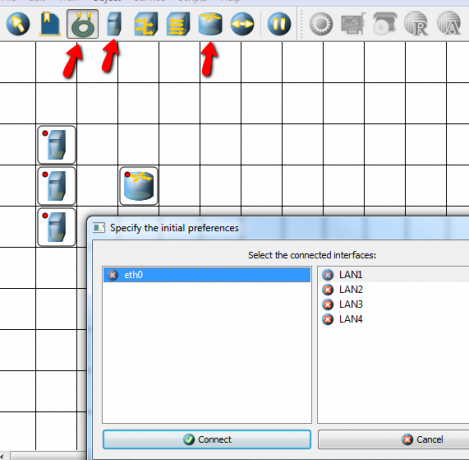
A felső menüben kiválaszthatja, hogy mely eszközöket kívánja hozzáadni a tervezési rácshoz. Fentebb 3 PC-t és egy routert adtam hozzá. Később úgy döntöttem, hogy az útválasztót hubra cserélem. Ezután a kapcsolatok létrehozásához csak kattintson a „Kapcsolat létrehozása” gombra, és húzzon egy vonalat a csatlakoztatni kívánt eszközök közé. Kiválasztja azt a „LAN” portot, amelyhez a számítógépet az öleléshez, kapcsolóhoz vagy útválasztóhoz szeretné csatlakoztatni, és továbblép a következőre.
Itt van három számítógépcsoport, amelyek mindegyike a saját központi elosztójához kapcsolódik.
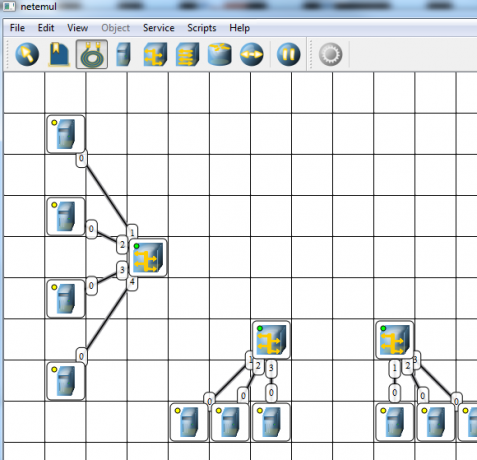
A hipotetikus hálózatom teljessé tétele érdekében átkapcsolok az összes hub között, és összekapcsolom őket. Azt gondolva, hogy mindent az irányításom alatt tartok, úgy döntök, hogy teszek egy teszt „adatküldést” a hálózaton keresztül az első számítógépről. Ehhez kattintson az „Adatok küldése” gombra, és megjelenik egy választási lehetőség, amellyel kiválaszthatja, hogy milyen protokollt kíván használni az átvitelhez.
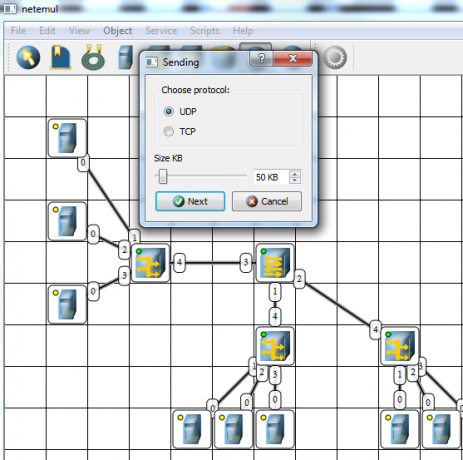
Azt is ki kell választania, hogy melyik hálózati kártyáról szeretné kiküldeni ezeket a csomagokat. Ebben az esetben minden számítógépnek csak egy hálózati kártyát adtam, tehát azzal megyek.
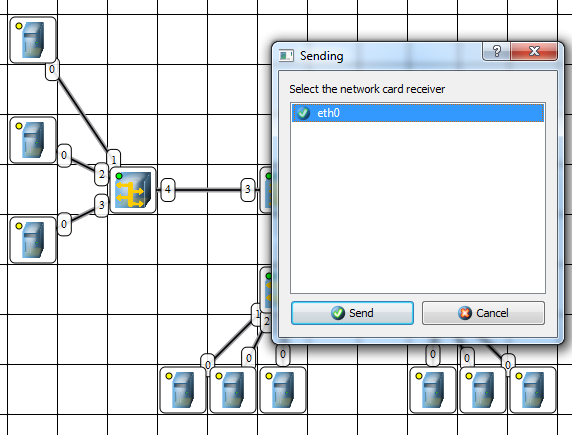
Nem kellett sok idő, mire rájöttem, hogy valami nincs rendben. A halott ajándéknak az kellett volna lennie, hogy az összes PC-n sárga jelzőfény világít. Egy jó kommunikációs hivatkozás zöld utat ad. Nyilván valamit elfelejtettem.
Néhány másodperc múlva feltűnt, hogy a hálózati beállítások… na! Csak kattintson a jobb gombbal a számítógépre, válassza a Netcard” lehetőséget a listából, és írja be a megfelelő IP-beállításokat a szimulált hálózat csomópontjához.
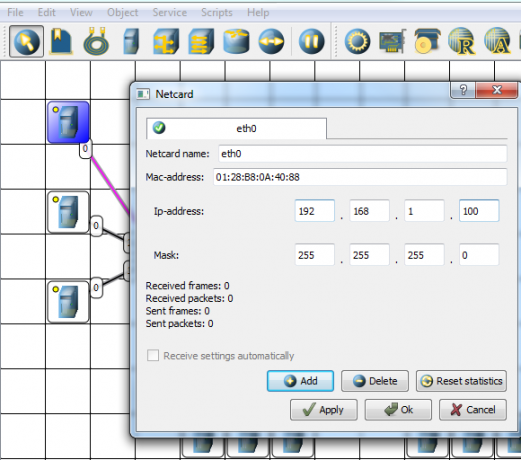
Ha átjárót szeretne beállítani, ezt úgy teheti meg, hogy jobb gombbal kattintson a számítógépre, és válassza a Tulajdonságok menüpontot. Az előugró ablakban beírhatja az alapértelmezett átjárót. Miután végigmentem és beállítottam hat számítógépet egy közös alhálózat használatára, mindegyik állapotjelző fény zöldre vált.
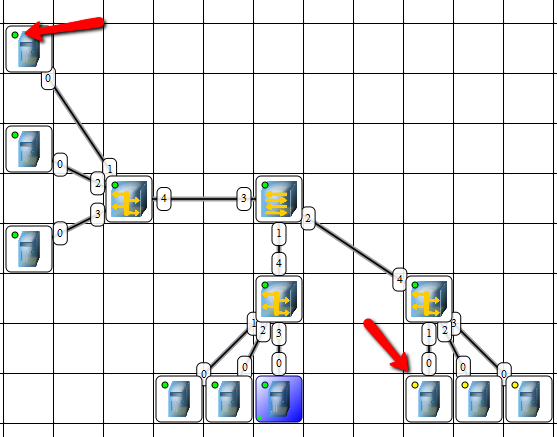
A hálózati hardver tulajdonságait, például a kapcsolók, hubok és útválasztók tulajdonságait is ellenőrizheti, ha jobb gombbal kattint, és kiválasztja a „Tulajdonságok” lehetőséget. Ez megadja a Mac-címet, és több porttal bővítheti kapacitását (bárcsak a való életben is ilyen egyszerű lenne!)
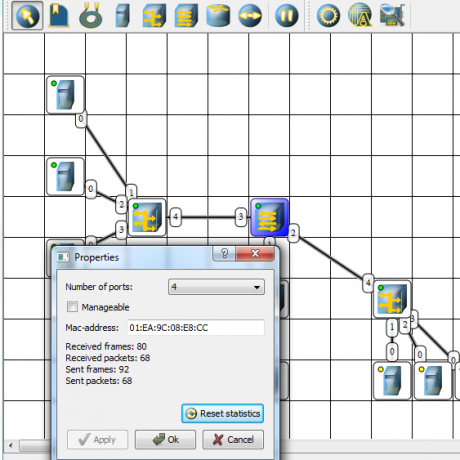
Ezúttal, amikor kiküldi a tesztadatcsomagot, a tesztadatokat a hálózaton áthaladó kiemelt piros pontokként fogja látni, amelyek a hálózati vonalak mentén haladnak.
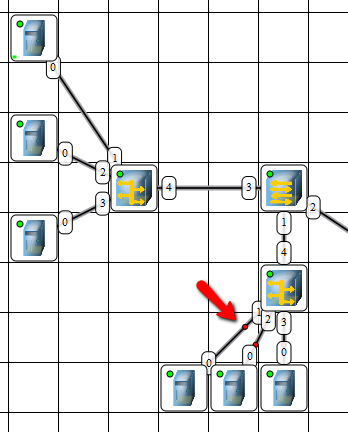
Kattintson a jobb gombbal bármelyik hálózati eszközre, és válassza a „Napló megjelenítése” lehetőséget a bejövő és kimenő hálózati kommunikáció megtekintéséhez a hálózat adott pontján. Ez egy nagyszerű módja annak, hogy megtudja, hogy a szimulált hálózaton végrehajtott változtatások ténylegesen működnek, és melyek nem. Megnézheti, mely eszközök beszélnek és melyek nem, majd tesztelheti a különböző hálózati beállításokat, hogy beszélni tudjanak a dolgokról.
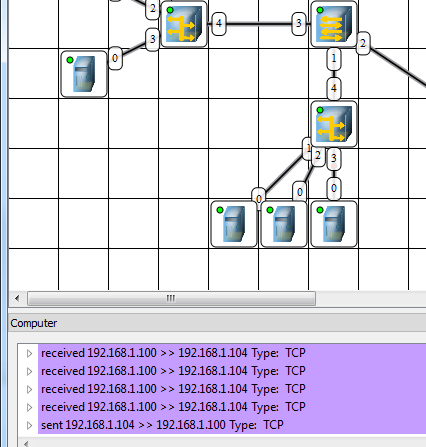
A hálózati beállítások tesztelésének képessége egy ilyen szimulált hálózaton valójában sok fejfájástól kímélné meg a való világban, ahol az emberek gyakran egyszerűen dobja be az eszközöket a hálózatba, vagy építsen ki teljes hálózatokat az irodai területeken anélkül, hogy sokat gondolna, hogyan kell az eszközöket konfigurálni beszélgetés. Egy olyan környezetben, ahol virtuális LAN-ok vannak, a dolgok még bonyolultabbá válhatnak.
Tehát ha Ön hálózatmenedzser, vagy általában csak egy hálózati geek, töltse le a NetEmul-t, és próbálja ki magát a különböző bonyolultságú hálózatok kiépítésében. Gondolja, hogy a szoftver segíthet saját hálózatainak tesztelésében vagy hibaelhárításában? Ossza meg véleményét és gondolatait az alábbi megjegyzések részben.
Kép jóváírása:3D Cloud Computing a Shuttertock segítségével
Ryan villamosmérnök BSc diplomával rendelkezik. 13 évet dolgozott automatizálási mérnöki területen, 5 évet IT területen, jelenleg pedig alkalmazásmérnök. A MakeUseOf korábbi ügyvezető szerkesztőjeként felszólalt országos adatvizualizációs konferenciákon, és szerepelt a nemzeti tévében és rádióban.